
- •Объектно – ориентированное
- •DELPHI - 1
- •1. Введение
- •Введение
- •2. Рабочее окно
- •Рабочее окно Delphi
- •Рабочее окно Delphi
- •Рабочее окно Delphi
- •Рабочее окно Delphi
- •3. Компоненты
- •Компоненты Delphi
- •Компоненты Delphi
- •Компоненты Delphi
- •Компоненты Delphi
- •Компоненты Delphi
- •Компоненты Delphi
- •Компоненты Delphi
- •Компоненты Delphi
- •Компоненты Delphi
- •Компоненты Delphi
- •Компоненты Delphi
- •4. Объекты и их
- •Объекты и их свойства
- •Объекты и их свойства
- •Объекты и их свойства
- •Объекты и их свойства
- •Объекты и их свойства
- •Объекты и их свойства
- •Объекты и их свойства
- •Объекты и их свойства
- •Компоненты Delphi
- •ИТОГИ УРОКА:
- •Объектно – ориентированное
- •DELPHI - 2
- •1. Создание программы, сохранение и компиляция
- •Сохранение и компиляция программ
- •Сохранение и компиляция программ
- •Сохранение и компиляция программ
- •Сохранение и компиляция программ
- •Сохранение и компиляция программ
- •Главный файл нашего проекта
- •Сохранение и компиляция программ
- •2. Разбираемся с исходным кодом
- •Разбираемся с исходным кодом
- •Разбираемся с исходным кодом
- •Разбираемся с исходным кодом
- •Разбираемся с исходным кодом
- •Разбираемся с исходным кодом
- •Разбираемся с исходным кодом
- •Разбираемся с исходным кодом
- •Объектно – ориентированное
- •DELPHI - 3
- •1. Изменение свойств объектов
- •Изменение свойств объектов
- •Изменение свойств объектов
- •Изменение свойств объектов
- •Изменение свойств объектов
- •Изменение свойств объектов
- •Изменение свойств объектов
- •Изменение свойств объектов
- •1. Создание процедуры обработки событий
- •Изменение свойств объектов
- •Изменение свойств объектов
- •Изменение свойств объектов
- •Изменение свойств объектов
- •Разбираемся с исходным кодом
- •Объектно – ориентированное
- •DELPHI - 4
- •1. Компоненты Delphi Radio Button и Checkbox
- •Компоненты Radio Button и Check Box
- •Компоненты Radio Button и Check Box
- •Компоненты Radio Button и Check Box
- •Компоненты Radio Button и Check Box
- •Компоненты Radio Button и Check Box
- •2. Создание простого теста
- •Создание простого теста
- •Создание простого теста
- •Создание простого теста
- •Создание простого теста
- •Создание простого теста
- •Создание простого теста
- •Создание простого теста
- •Создание простого теста
- •Создание простого теста
- •Создание простого теста
- •Создание простого теста
- •Создание простого теста
- •Создание простого теста
- •Создание простого теста
- •ИТОГИ УРОКА:
- •Объектно – ориентированное
- •DELPHI - 5
- •Элементы ввода и вывода информации
- •Элементы ввода и вывода информации
- •Элементы ввода и вывода информации
- •Элементы ввода и вывода информации
- •Элементы ввода и вывода информации
- •Элементы ввода и вывода информации
- •Элементы ввода и вывода информации
- •Элементы ввода и вывода информации
- •Элементы ввода и вывода информации
- •2. Создаем программу расчета корней квадратного уравнения
- •Программа расчета корней квадратного уравнения
- •Программа расчета корней квадратного уравнения
- •Программа расчета корней квадратного уравнения
- •Программа расчета корней квадратного уравнения
- •Программа расчета корней квадратного уравнения
- •Программа расчета корней квадратного уравнения
- •Программа расчета корней квадратного уравнения
- •Программа расчета корней квадратного уравнения
- •Программа расчета корней квадратного уравнения
- •2. Обработка исключений
- •Программа расчета корней квадратного уравнения
- •Программа расчета корней квадратного уравнения
- •Программа расчета корней квадратного уравнения
- •Программа расчета корней квадратного уравнения
- •Программа расчета корней квадратного уравнения
- •Объектно – ориентированное
- •DELPHI - 6
- •1. Приложения, содержащие несколько форм
- •Приложения, содержащие несколько форм
- •Приложения, содержащие несколько форм
- •Приложения, содержащие несколько форм
- •Приложения, содержащие несколько форм
- •Приложения, содержащие несколько форм
- •Приложения, содержащие несколько форм
- •Приложения, содержащие несколько форм
- •Приложения, содержащие несколько форм
- •Приложения, содержащие несколько форм
- •Приложения, содержащие несколько форм
- •2. Приложения, содержащие компонент таймер
- •Приложения, содержащие компонент таймер
- •Приложения, содержащие компонент таймер
- •Приложения, содержащие компонент таймер
- •Приложения, содержащие компонент таймер
- •Приложения, содержащие компонент таймер
- •Приложения, содержащие компонент таймер
- •Приложения, содержащие компонент таймер
- •3. Создание заставки программы
- •Создание заставки программы
- •Создание заставки программы
- •Создание заставки программы
- •Создание заставки программы
- •ИТОГИ УРОКА:
- •Объектно – ориентированное
- •DELPHI - 7
- •Создание игры «Раздави пауков»
- •Создаем свою игру
- •Создаем свою игру
- •Создаем свою игру
- •Создаем свою игру
- •Создаем свою игру
- •Создаем свою игру
- •Создаем свою игру
- •Создаем свою игру
- •Создаем свою игру
- •Создаем свою игру
- •Создаем свою игру
- •Создаем свою игру
- •Создаем свою игру
- •Создаем свою игру
- •Создаем свою игру
- •Создаем свою игру
- •Создаем свою игру
- •Создаем свою игру
- •Приложения, содержащие несколько форм
- •ИТОГИ УРОКА:
- •Объектно – ориентированное
- •DELPHI - 8
- •Создание меню программы
- •Создание меню программы
- •Создание меню программы
- •Создание меню программы
- •Создание панели статуса
- •Панель статуса
- •Панель статуса
- •Панель статуса
- •Панель статуса
- •Панель статуса
- •Панель статуса
- •Панель статуса
- •Панель статуса
- •Использование
- •Использование диалогов
- •Использование диалогов
- •Использование диалогов
- •Использование диалогов
- •Использование диалогов
- •Использование диалогов
- •Использование диалогов
- •Использование диалогов
- •Использование диалогов
- •Использование диалогов
- •Использование диалогов
- •Использование диалогов
- •Использование диалогов
- •ИТОГИ УРОКА:
- •Объектно – ориентированное
- •DELPHI - 9
- •Использование стандартных диалогов
- •Использование стандартных диалогов
- •Использование стандартных диалогов
- •Использование стандартных диалогов
- •Использование стандартных диалогов
- •Использование стандартных диалогов
- •Использование стандартных диалогов
- •Использование стандартных диалогов
- •Использование стандартных диалогов
- •Использование стандартных диалогов
- •Использование стандартных диалогов
- •Создаем текстовый редактор
- •Создаем текстовый редактор
- •Создаем текстовый редактор
- •Создаем текстовый редактор
- •Создаем текстовый редактор
- •Создаем текстовый редактор
- •Создаем текстовый редактор
- •Создаем текстовый редактор
- •Создаем текстовый редактор
- •Создаем текстовый редактор
- •Создаем текстовый редактор
- •ИТОГИ УРОКА:
- •Объектно – ориентированное
- •DELPHI - 10
- •Использование компонент Delphi для работы с базами данных
- •Использование компонент Delphi для работы с базами данных
- •Использование компонент Delphi для работы с базами данных
- •Использование компонент Delphi для работы с базами данных
- •Использование компонент Delphi для работы с базами данных
- •Использование компонент Delphi для работы с базами данных
- •Использование компонент Delphi для работы с базами данных
- •Использование компонент Delphi для работы с базами данных
- •Использование компонент Delphi для работы с базами данных
- •Создаем приложение с базой данных MS Access
- •Создаем приложение с базой данных Access
- •Создаем приложение с базой данных Access
- •Создаем приложение с базой данных Access
- •Создаем приложение с базой данных Access
- •Создаем приложение с базой данных Access
- •Создаем приложение с базой данных Access
- •Создаем приложение с базой данных Access
- •Создаем приложение с базой данных Access
- •Создаем текстовый редактор
- •ИТОГИ УРОКА:
- •Объектно – ориентированное
- •DELPHI - 12
- •Создание тестирующей системы
- •Создание тестирующей системы
- •Создание тестирующей системы
- •Создание калькулятора
- •Создание калькулятора
- •ИТОГИ УРОКА:
- •Объектно – ориентированное
- •DELPHI - 13
- •Введение в графику
- •Введение в графику
- •Введение в графику
- •Введение в графику
- •Введение в графику
- •Создаем свой графический редактор
- •Создаем свой графический редактор
- •Создаем свой графический редактор
- •Создаем свой графический редактор
- •Создаем свой графический редактор
- •Создаем свой графический редактор
- •Создаем свой графический редактор
- •Создаем свой графический редактор
- •ИТОГИ УРОКА:
- •Математические фукции

Создаем свою игру
|
|
Опишем процедуры тиканья таймеров (OnTimer) |
|
ШАГ 5 |
|
|
Напомню, что Timer1 управляет частотой перемещения пауков, |
|
|
|
|
|
|
а Timer2 – считает время игры (в переменной S и |
|
|
отображает в Memo1) |
|
|
Timer2 |
Увеличиваем значение S на 0,1 секунды
Выводим в Memo1 показания переменной s, в результате в Memo1 идет динамический подсчет времени игры с точностью до десятых долей секунды
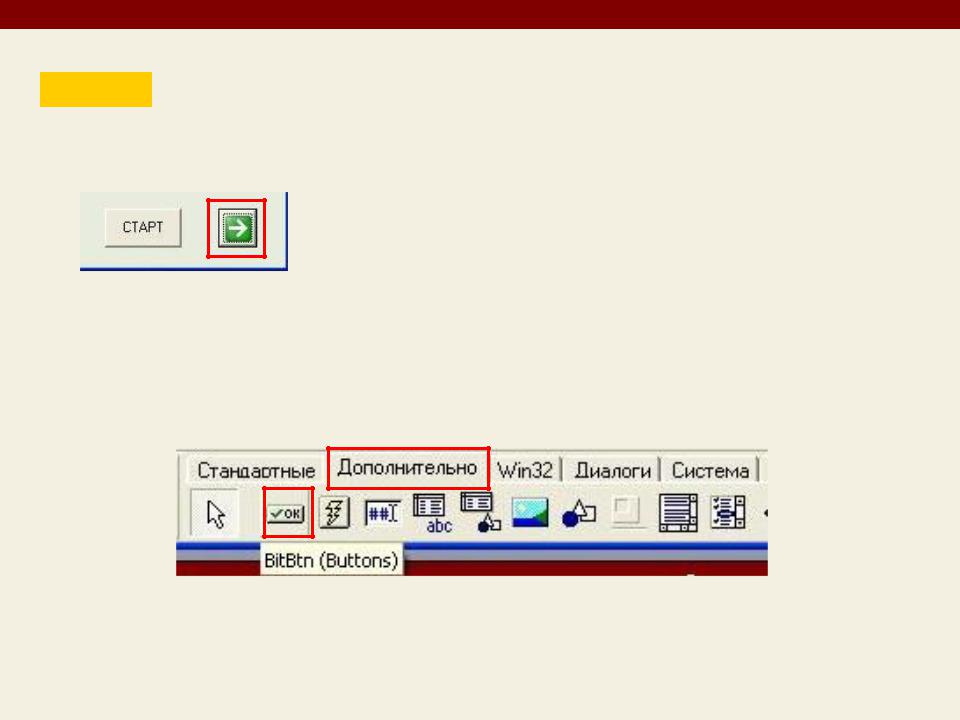
Создаем свою игру
|
|
Кнопка ВЫХОД комментариев на требует ( метод Close) |
|
ШАГ 6 |
|
|
|
|
|
|
|
Но вместо обычной командной кнопки с надписью ВЫХОД мы видим в приложении кнопку с пиктограммой
Давайте разберемся, как ее сделать.
Это тоже командная кнопка, но с картинкой ( Bit Button), и находится она на вкладке Дополнительно

Создаем свою игру
Помещаем кнопку на форму и в инспекторе объектов раскрываем свойство кнопки Glyph, дальше – загрузить и находим маленькую картинку (*.bmp) или рисуем сами

Приложения, содержащие несколько форм
ШАГ 7
И последний шаг: сохраняем проект и компилируем его. Сейчас можно и поиграть
Поиграть -> 
Итак, на этом уроке мы создали простую игровую программу
(обозначим ее версией 1.0). Вместо паучков мы могли взять, например, уток, зайчиков ... – и тогда у нас получилась бы другая игра (про охотников). Этих уток можно заставить появляться по очереди на 1-2 секунды, чтобы за это время успеть выстрелить, причем для каждой картинки можно использовать свой таймер
Понятно, что здесь огромное поле творчества. Поэтому попробуйте сделать свою версию игры , измените ее функциональность, внесите и реализуйте свои идеи и мысли
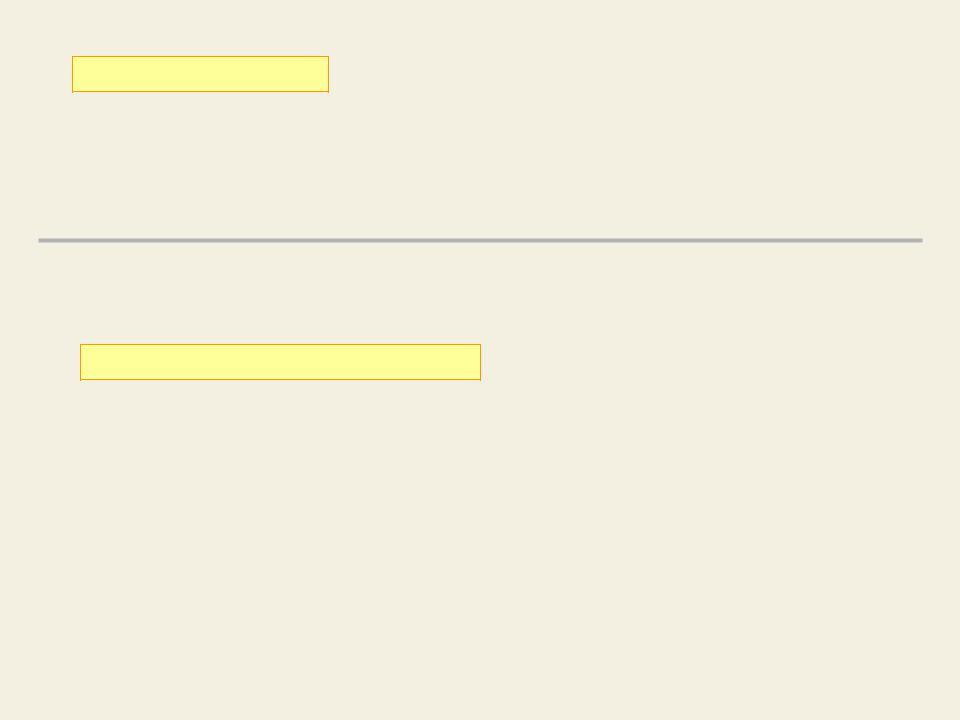
ИТОГИ УРОКА:
На этом уроке мы создали свою игрушку для досуга, используя знания, полученные на предыдущих уроках
НА СЛЕДУЮЩЕМ УРОКЕ:
ООП на Delphi – 8:
Мы познакомимся с созданием меню программы, статусной панели, а также различными диалогами и сообщениями

Объектно – ориентированное
программирование на
 DELPHI - 8
DELPHI - 8
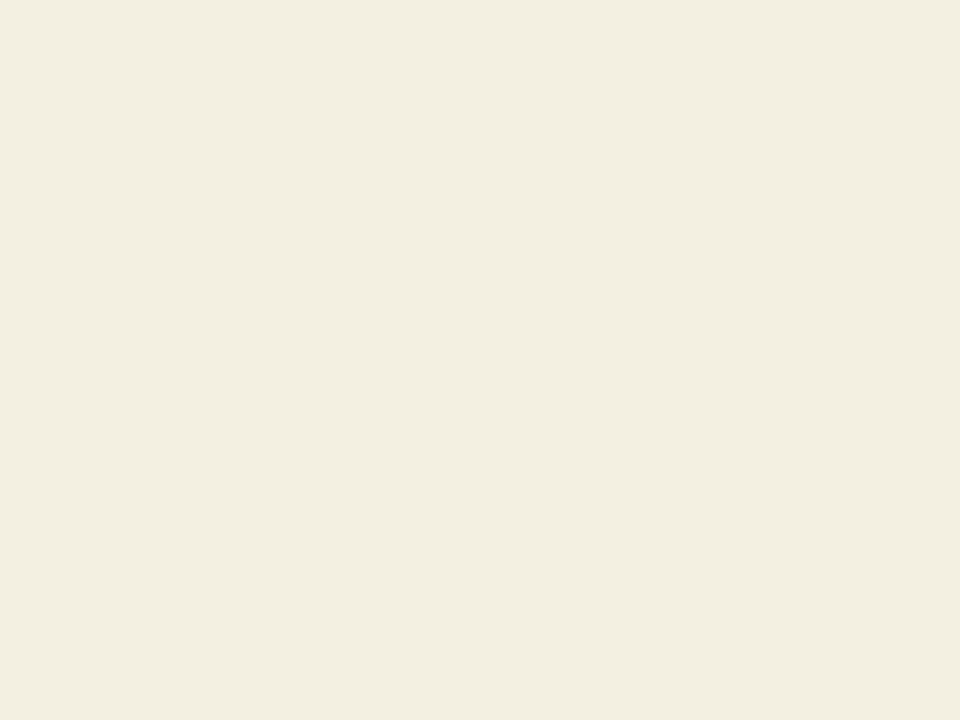
DELPHI - 8
На этом уроке:
Мы должны научиться создавать и использовать меню программы и панель статуса, а также познакомиться с диалогами
Вопросы:
1.Создание меню программы
2.Создание панели статуса
3.Использование диалогов

Создание меню программы
Объектно – ориентированное программирование на DELPHI - 8
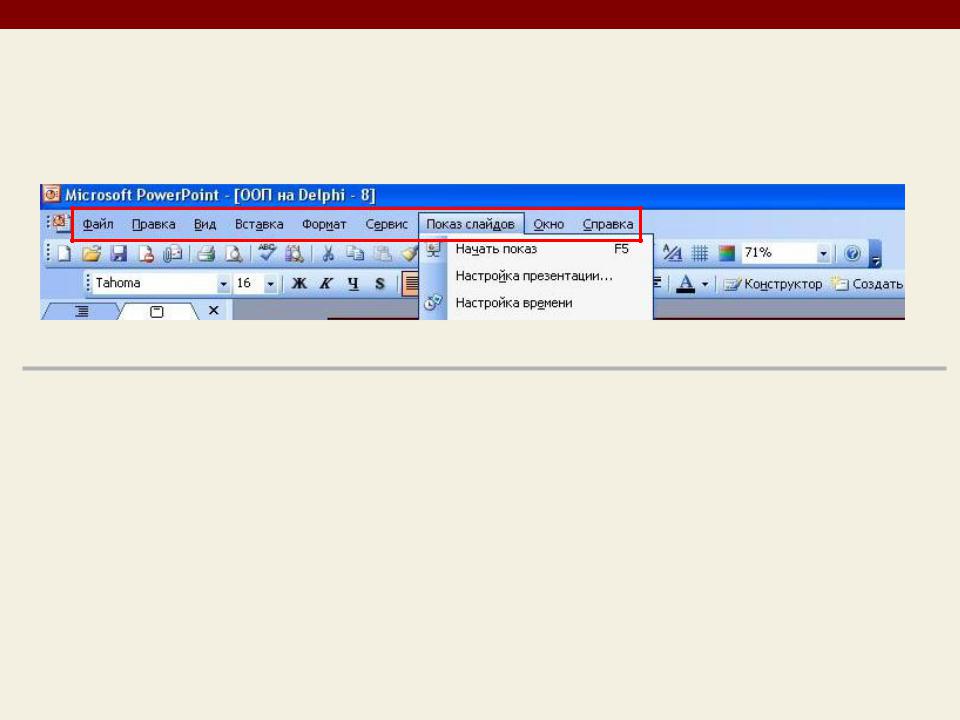
Создание меню программы
Многие профессиональные программы содержать в своей верхней части главное меню с раскрывающимися опциями (например пакет офисных программ MS OFFICE)
Система раскрывающихся меню стала своеобразным стандартом программ и является очень удобной для доступа к всем функциям программы
Рассмотрим создание такого меню:
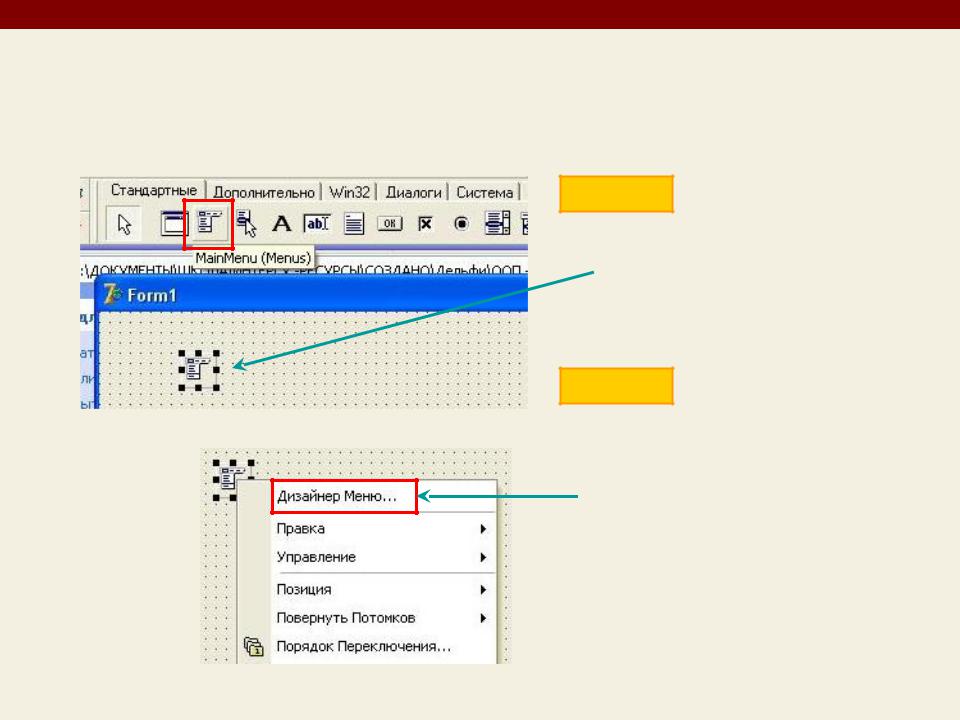
Создание меню программы
Для создания меню служит компонент Main Menu, находящийся на вкладке Стандартные
ШАГ 1
Поместим на нашу форму компонент Main Menu
ШАГ 2
Щелкнув правой по Main Menu, выберем в контекстном меню раздел Дизайнер меню – раздел, с помощью которого мы и сформируем нужное нам меню
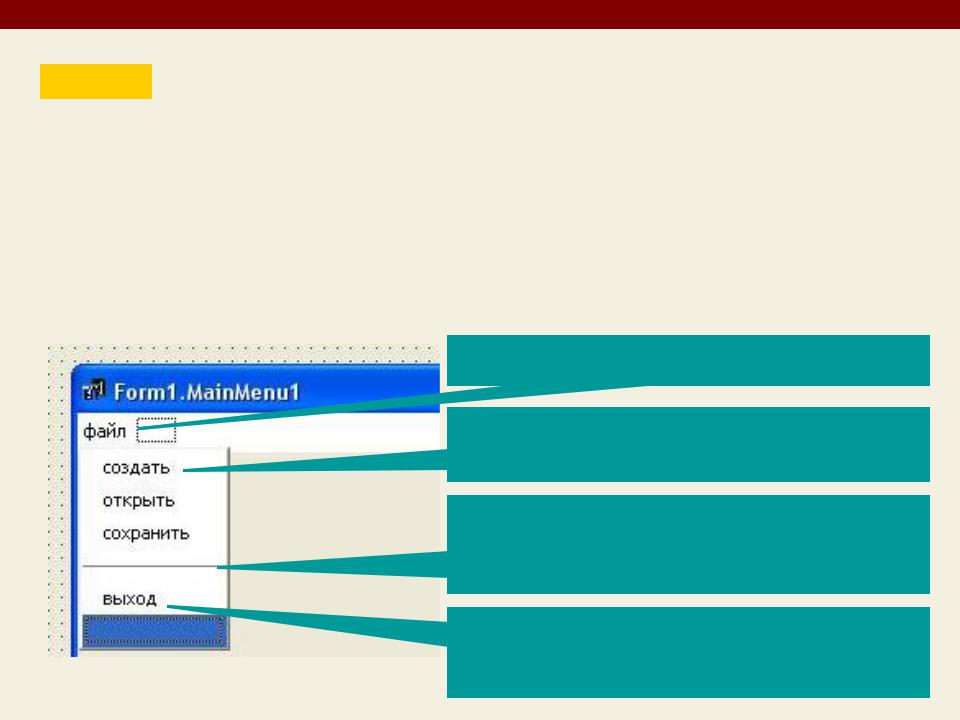
|
Создание меню программы |
|
Сейчас в дизайнере меню можно сформировать нужные |
ШАГ 3 |
|
|
разделы |
|
Сначала давайте определимся, что мы хотим иметь. Пусть меню содержит 3 раздела:
•Файл (с опциями Создать, открыть, сохранить)
•Правка (с опциями копировать, вырезать, вставить)
•Справка (с опциями о программе, помощь)
Печатаем слово Файл и нажимаем Enter
Печатаем Создать и снова Enter, и так же открыть и сохранить
Для того чтобы создать разделяющую полосу, группирующую сходные функции, напечатаем знак «-» (минус и тоже Enter)
И так же Выход. (Наименование опций соответствует свойству Caption в инспекторе объектов)
